Как да добавите администратор към групата VKontakte
Както знаете, за удобно управление на групата в социалната мрежа VKontakte малко усилия от един човек, което води до необходимостта да се добавят нови администратори и модератори на общността. В рамките на тази статия ще обсъдим как да разширим списъка с администраторите на групата.
съдържание
Добавете администратори в група
На първо място, трябва да изработите правилата за държане, така че бъдещите администратори да започнат да работят във възможно най-кратък срок. Ако това условие не е изпълнено, най-вероятно ще се появят промени в стената на групата, които първоначално не бяха включени в плановете ви.
Прочетете още: Как да ръководите група VC
Трябва предварително да решите каква позиция искате да дадете на това или това лице, защото ограниченията в действията се определят конкретно от това ниво на привилегии.
Вие, като създател, превъзхождате всеки администратор на нивото на правата, но не излагайте групата на риск, възлагайки ви високата позиция на непотвърдени хора.
Моля, имайте предвид, че можете да добавите администратор към която и да е общност, независимо от разнообразието й, независимо дали е "Обществена страница" или "Група" . Броят на администраторите, модераторите и редакторите е неограничен, но собственикът може да бъде само един.
След като сте решили с всички изброени по-горе нюанси, можете да отидете директно на назначаването на нови администратори за общността VKontakte.
Метод 1: Пълна версия на сайта
Когато работите върху общността на VKontakte, най-вероятно вече можете да забележите, че групата е много по-лесна за управление чрез пълната версия на сайта. Благодарение на това ви се предоставя пълен набор от всички съществуващи възможности на ресурса.
Можете да зададете всеки потребител на администратора, но само ако той присъства в списъка с участници в обществената сметка.
Прочетете още: Как да поканите група от корпоративни клиенти
- От главното меню на сайта на VK отидете в секцията "Групи" .
- Превключете в раздела Управление и използвайте списъка на общностите, за да отворите публичната страница на обществения профил, в който искате да зададете нов администратор.
- На основната страница на групата кликнете върху иконата "..." , намираща се вдясно от подписа "Вие сте в група" .
- От отворения списък на секциите изберете елемента "Управление на общността" .
- Използвайки навигационното меню отдясно, отидете в раздела "Участници" .
- Сред основното съдържание на страницата в секцията "Участници" намерете потребителя, който трябва да зададете като администратор.
- Под името на намереното лице кликнете върху връзката "Присвояване на мениджъра" .
- В представения прозорец, в блока "Authorization level", поставете публикацията, която искате да дадете на избрания потребител.
- Ако искате потребителят да се показва на главната обществена страница в секцията "Контакти" , поставете отметка в квадратчето "Показване в блока за контакт" .
![Активирането на показването на администратора в секцията Контакти в раздела за управление на общността на сайта VKontakte.]()
Уверете се, че сте включили допълнителни данни, така че участниците да са наясно кой е ръководителят на обществеността и какви права има.
- Когато приключите с настройките, кликнете върху бутона "Assign manager" .
- Потвърдете действията си, като кликнете върху бутона "Присвояване на администратор" в съответния диалогов прозорец.
- След извършване на описаните действия потребителят ще отиде в групата "Мениджъри" .
- Потребителят също така се появява в секцията "Контакти" на основната обществена страница.
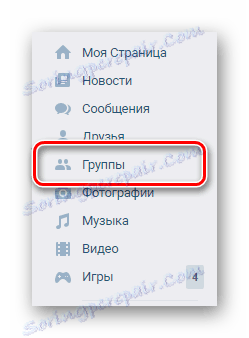
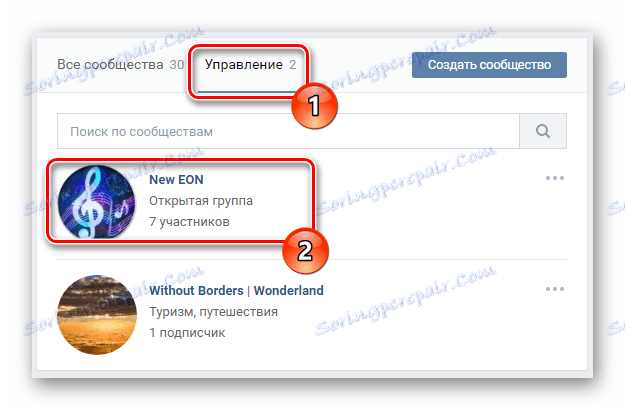
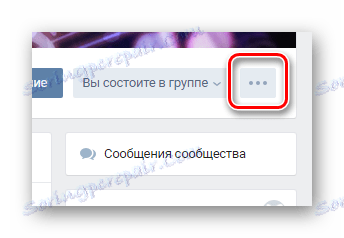
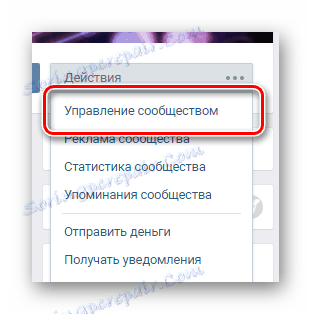
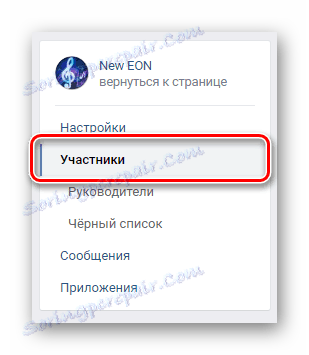
От тук можете да отидете до списъка на назначените мениджъри, като използвате съответния елемент.
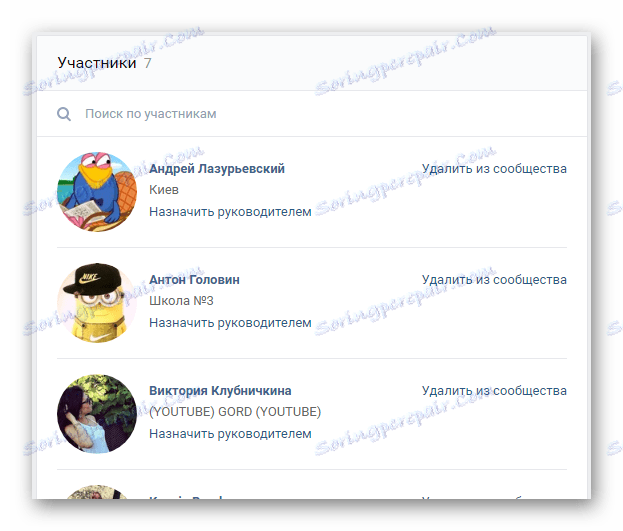
Ако е необходимо, използвайте реда "Търсене по участниците" .
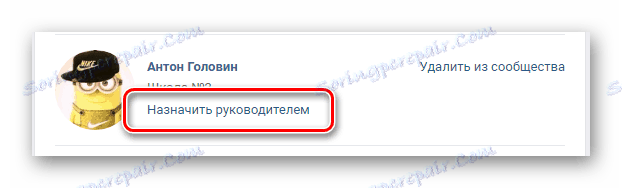
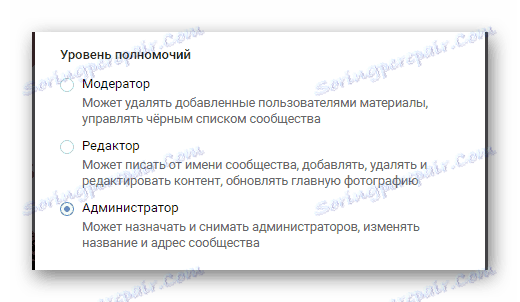
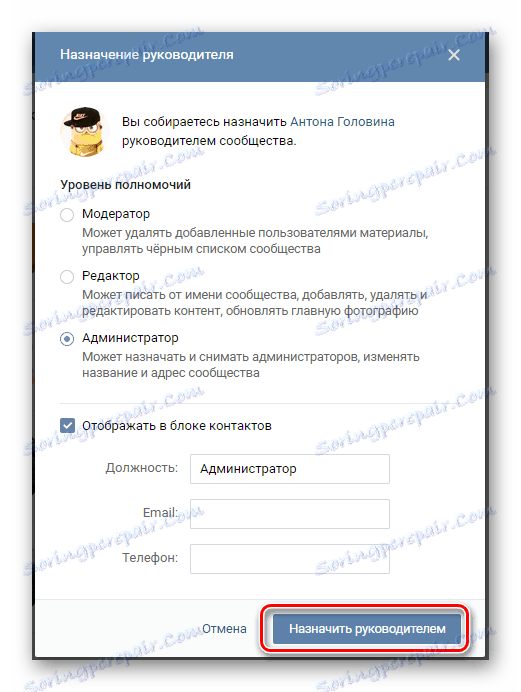
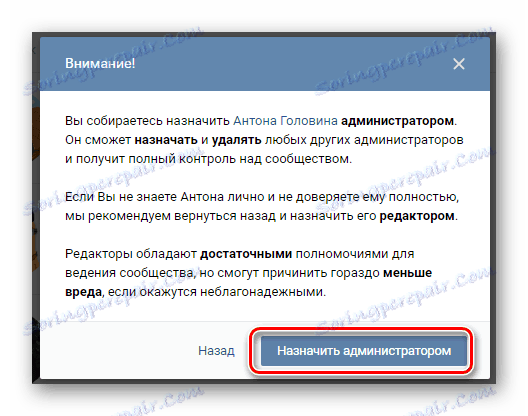
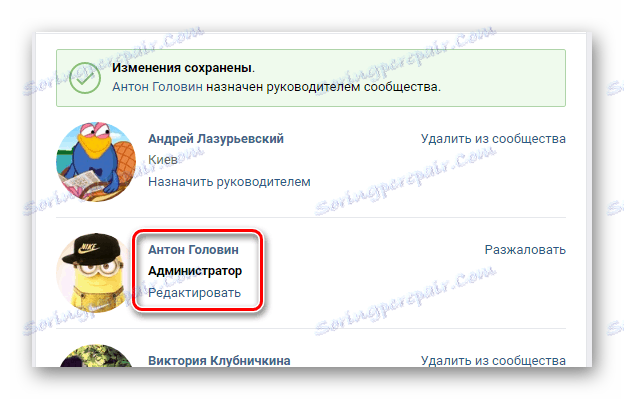
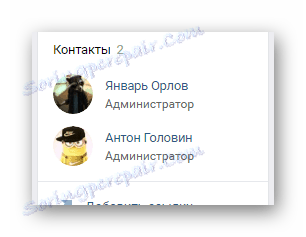
Ако по някаква причина вие в бъдеще ще изискате отстраняването на предварително назначен ръководител на екип, ви препоръчваме да се запознаете със съответната статия на нашия уебсайт.
Прочетете още: Как да скриете лидерите на ВК
Ако потребителят е добавен в блока "Контакти" , той е изтрит ръчно.
В края на този метод трябва да се отбележи, че ако потребителят напусне общността, той автоматично ще загуби всички права, които са му възложени.
Метод 2: Мобилно приложение VKontakte
В съвременните реалности значителен брой потребители предпочитат не пълната версия на сайта на VC, а официалната мобилна програма. Разбира се, това допълнение предлага и възможности за управление на общността, макар и в малко по-различна форма.
Прочетете още: VKontakte приложение за IPhone
Приложението Google Play Книги
- Изпълнете вече сваленото и инсталираното VK приложение и използвайте навигационния панел, за да отворите главното меню на сайта.
- Сред елементите в основното социално меню. мрежа, изберете раздела "Групи" .
- Отидете на основната обществена страница, където ще добавите нов администратор.
- В горния десен ъгъл на началната страница на групата кликнете върху иконата на зъбно колело.
- В секцията "Управление на общността" преминете към елемента "Участници" .
- В дясната страна на името на всеки потребител можете да наблюдавате вертикално разположена елипса, на която искате да кликнете.
- В контекстното меню, което се показва, изберете опцията "Assign manager" .
- В следващата стъпка в блока "Ниво на разрешение" изберете най-приемливия вариант за вас.
- Ако искате, можете да добавите потребителя в блока "Контакти", като поставите отметка в съответното поле.
- След като завършите настройките, кликнете върху иконата за отметка в горния десен ъгъл на отворения прозорец.
- Сега мениджърът ще бъде успешно назначен и добавен към специалната секция "Мениджъри" .
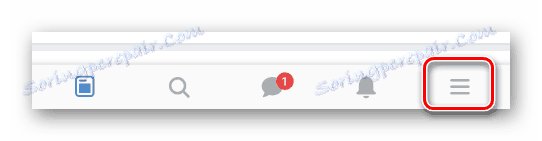
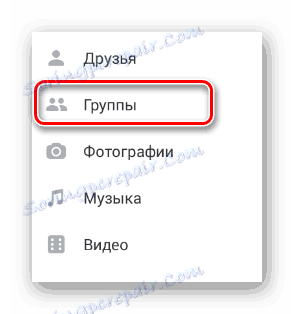
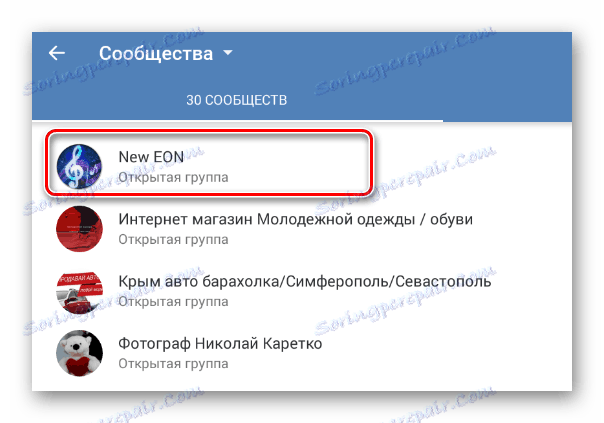
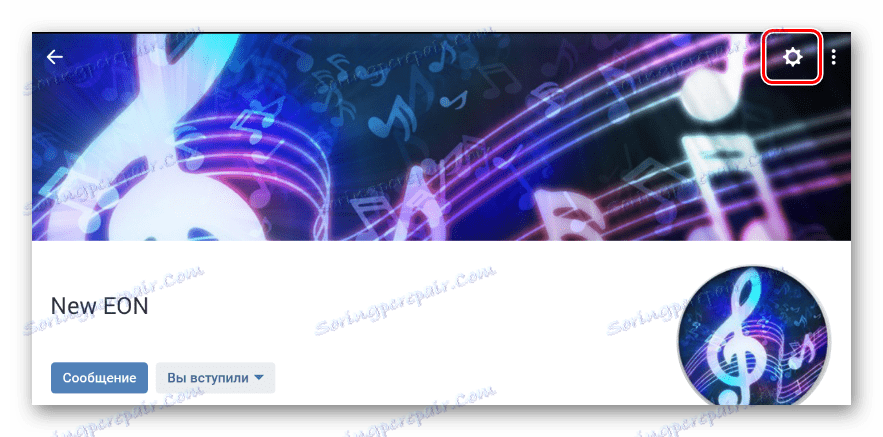
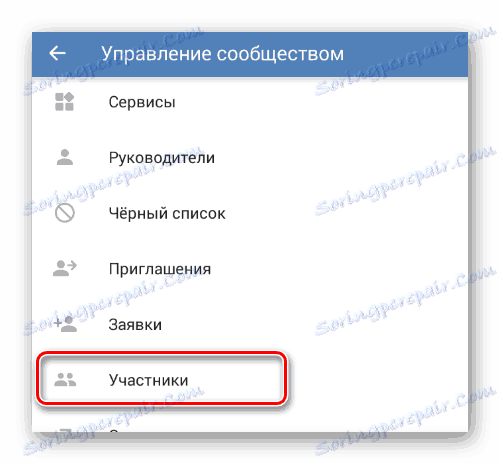
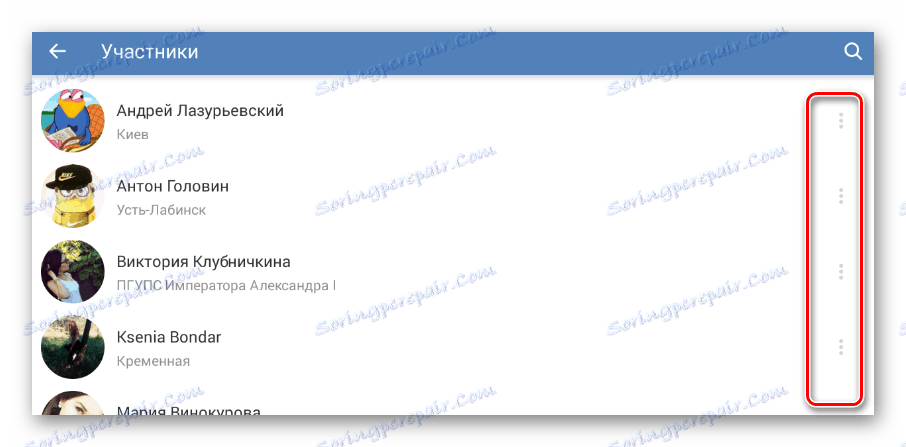

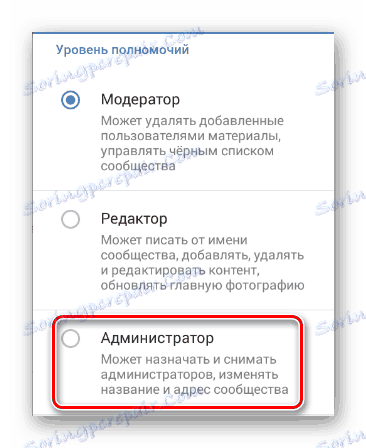

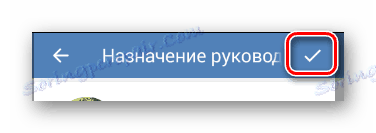
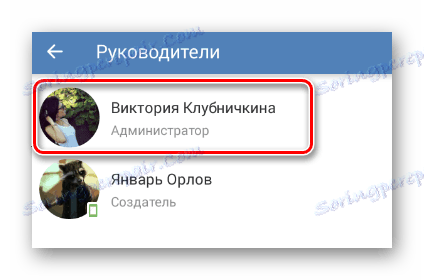
Този процес на добавяне на нови администратори може да бъде завършен. Въпреки това, като добавка, е важно да се докосне до процеса на отстраняване на rblblack ръководители чрез мобилно приложение.
- Отворете секцията "Управление на общността" в съответствие с първата част на този метод и изберете "Мениджъри" .
- От дясната страна на името на този или на този администратор на общността кликнете върху иконата за редактиране.
- В прозореца за редактиране на правата на вече определен администратор можете да промените правата му или да го изтриете, като използвате връзката "Изтриване на мениджъра" .
- За да завършите процеса на изтриване на администратор, потвърдете действията си, като кликнете върху бутона "OK" в съответния диалогов прозорец.
- След като приключите с препоръките, отново ще се озовете в секцията "Мениджъри" , но при отсъствие на повреден потребител.
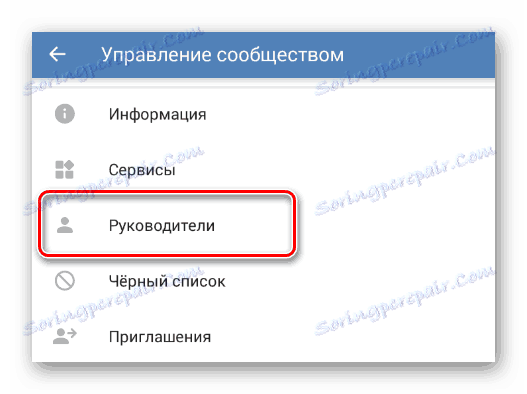
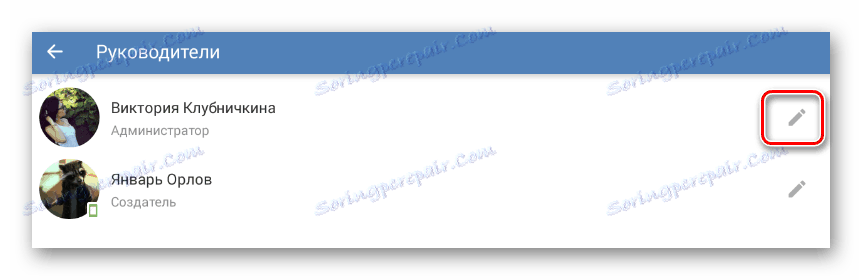
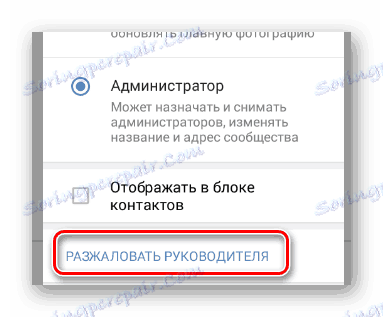

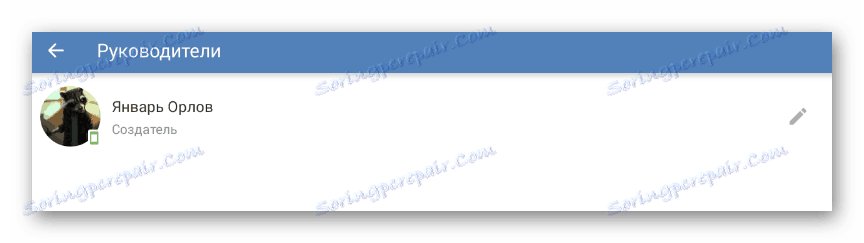
Не забравяйте също така, ако е необходимо, да изчистите списъка с контакти от ненужни линии.
След като прочетете препоръките, трябва да изчезнете всякакви трудности при добавянето на администратори към групата VKontakte, тъй като разглежданите методи са единствените възможни варианти. Всичко най-хубаво!

